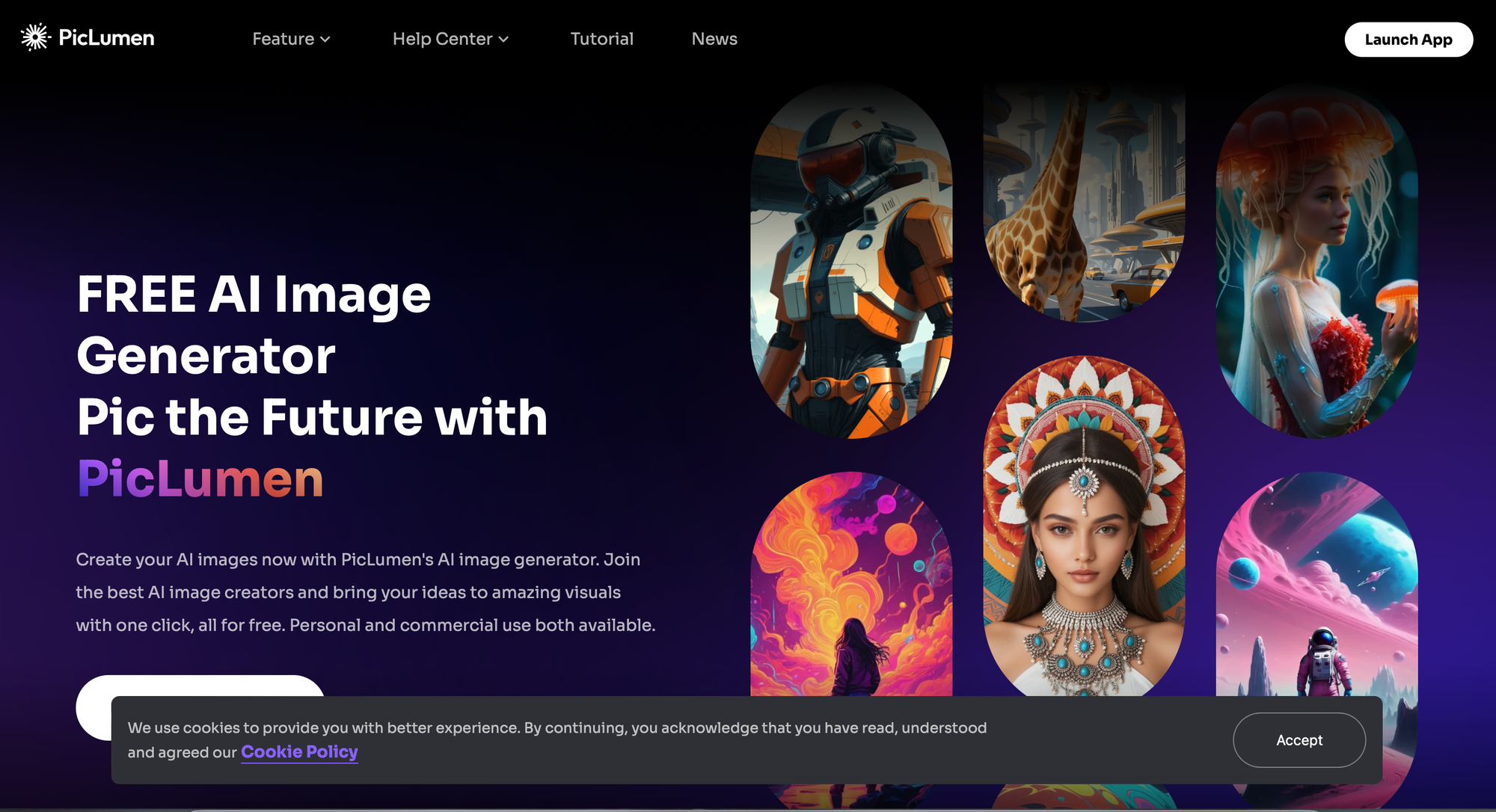
Bài hướng dẫn này sẽ đưa bạn qua từng bước để khai thác tối đa các tính năng của Piclumen AI. Bạn sẽ học cách tạo hình ảnh từ văn bản, tinh chỉnh các tùy chọn để đạt được kết quả mong muốn, và khám phá các mô hình mới như Flux để nâng cao khả năng sáng tạo của mình.
🌟 Tính năng chính Piclumen AI
🖋 Tạo hình ảnh từ văn bản ️
Piclumen AI cho phép bạn chuyển đổi ý tưởng viết thành hình ảnh ấn tượng. Bạn chỉ cần nhập văn bản và AI sẽ tự động tạo ra hình ảnh theo mô tả.
🔍 Tính năng mở rộng
Bạn có thể mở rộng phần nền của hình ảnh mà không làm mất đi chất lượng và chi tiết gốc. Tính năng này rất hữu ích khi bạn muốn thay đổi kích thước nền mà không làm ảnh hưởng đến hình ảnh chính.
🖼 Xóa nền ️
Nếu bạn cần xóa nền của hình ảnh để có một tệp PNG sạch sẽ, Piclumen AI cũng có thể thực hiện điều đó một cách dễ dàng.
🚀 Mô hình Flux
Mới nhất trong thế giới AI, mô hình Flux được nhiều nghệ sĩ hàng đầu trên toàn cầu khen ngợi. Piclumen AI cung cấp phiên bản Flux hoàn toàn miễn phí cho bạn khám phá.
🛠 Hướng dẫn sử dụng Piclumen AI ️
Bước 1: Truy cập và đăng ký tài khoản
Truy cập Trang Web Piclumen AI. Nhấn vào nút “Launch App” ở góc trên bên phải của trang web. Tại trang đăng nhập, bạn có thể đăng ký bằng email cá nhân hoặc đăng nhập bằng tài khoản Google.
Bước 2: Khám phá các hình ảnh
Sau khi đăng nhập, bạn sẽ được chuyển đến trang Explore. Đây là nơi bạn có thể duyệt qua các hình ảnh được tạo bởi Piclumen AI. Nhấp vào một hình ảnh để xem chi tiết và prompt đã được sử dụng.
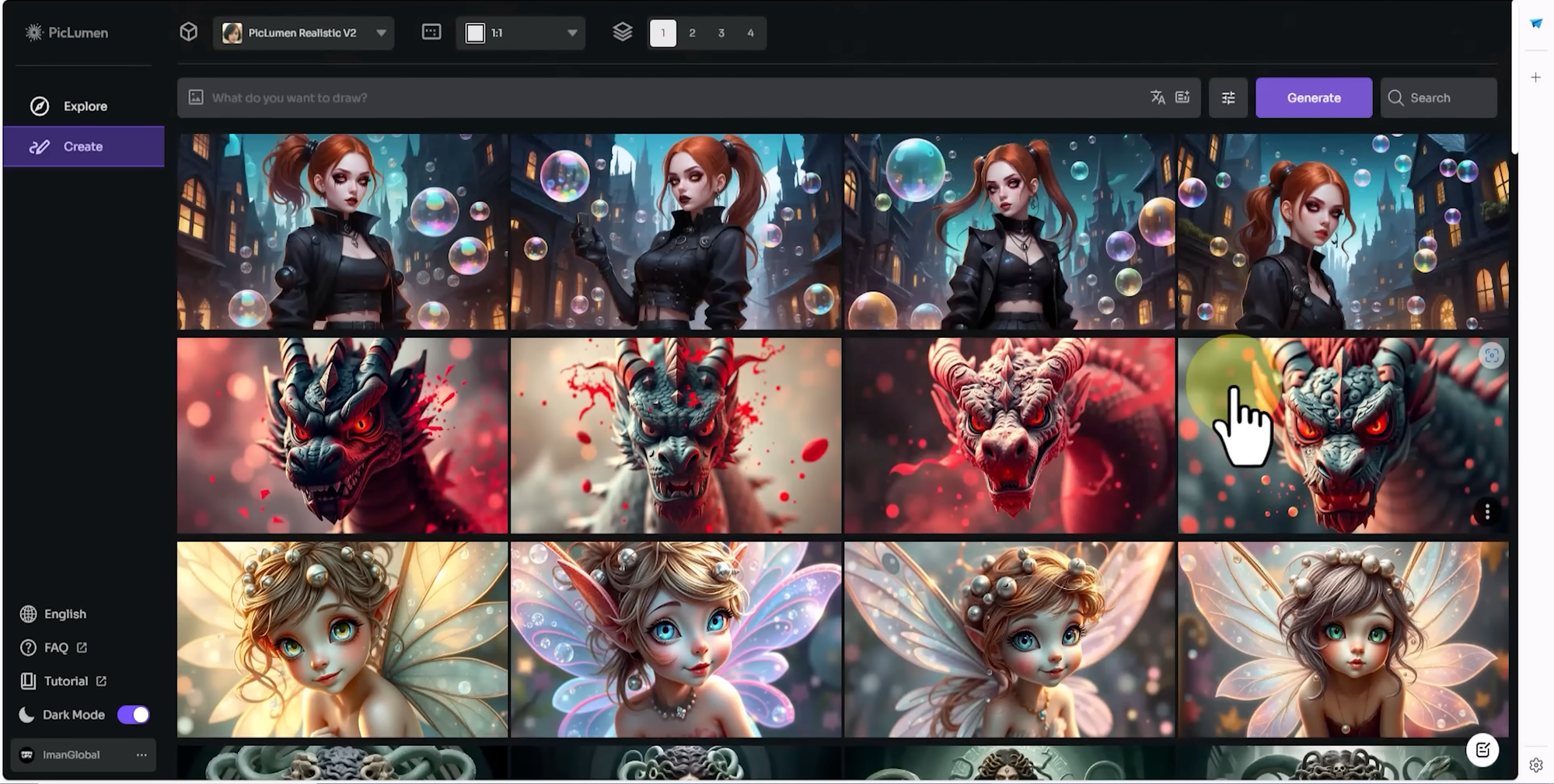
Bước 3: Tạo hình ảnh mới
- Nhấp vào tùy chọn “Create” từ menu bên trái.
- Nhập ý tưởng của bạn vào ô văn bản. Prompt càng chi tiết, AI sẽ hiểu và tạo hình ảnh càng chính xác.
- Chọn mô hình để tạo hình ảnh từ danh sách thả xuống (ví dụ: Realistic V2).
- Cài đặt tỷ lệ khung hình (aspect ratio) và số lượng hình ảnh muốn tạo (từ 1 đến 4).
- Nếu cần, bạn có thể sử dụng các công cụ “Auto Translate” để dịch prompt của bạn hoặc “Prompt Enhance” để cải thiện chất lượng hình ảnh.
Bước 4: Tinh chỉnh các tùy chọn
- Trong phần Negative Prompt, bạn có thể chỉ định những gì không muốn xuất hiện trong hình ảnh.
- CFG Scale điều chỉnh mức độ ảnh hưởng của prompt lên hình ảnh.
- Steps xác định số bước để tạo hình ảnh, nhiều bước hơn thường dẫn đến hình ảnh chi tiết hơn.
- Seed cho phép bạn đặt điểm bắt đầu cho trình tạo số ngẫu nhiên, tạo ra các kết quả có thể tái sản xuất.
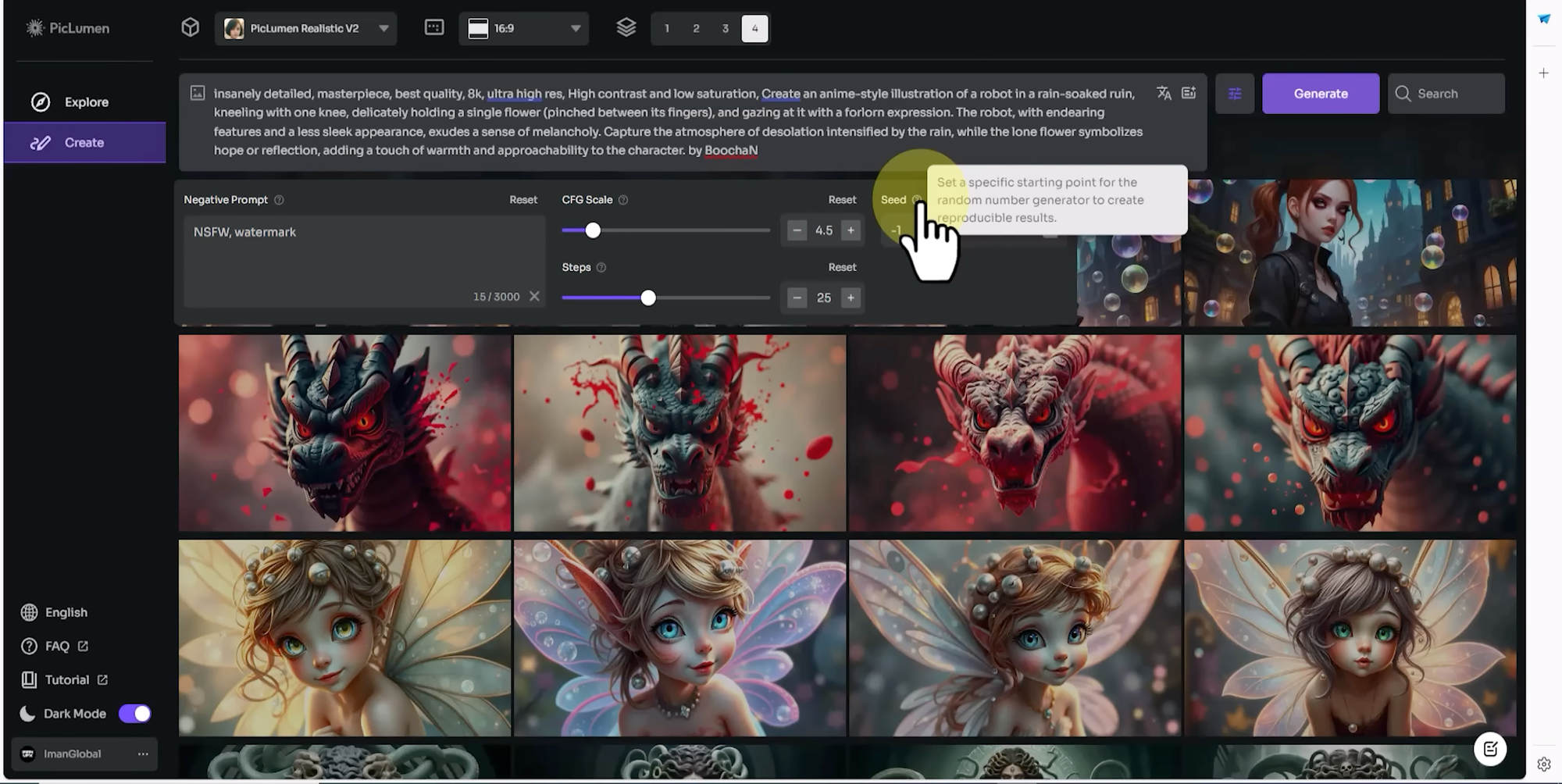
Bước 5: Xem và tải xuống hình ảnh
Sau khi nhấp vào nút “Generate”, yêu cầu của bạn sẽ được đưa vào hàng đợi. Sau một khoảng thời gian ngắn, hình ảnh sẽ sẵn sàng để xem và tải xuống. Nhấp vào hình thu nhỏ để xem hình ảnh với kích thước lớn hơn. Để tải xuống hình ảnh, nhấn vào nút “Download”.
Bước 6: Xóa hình ảnh
Để xóa bất kỳ hình ảnh nào, di chuột qua hình thu nhỏ của hình ảnh, nhấp vào biểu tượng ba dấu chấm và chọn “Delete”.
Bước 7: Tạo hình ảnh với các mô hình khác
Bạn có thể thử nghiệm với các mô hình khác như Line Art V1 và Flux Schnell để so sánh kết quả. Đối với mô hình Flux, bạn có thể chọn các tùy chọn như 3D Animation hoặc Pixar Style để tạo ra các hình ảnh độc đáo và ấn tượng.
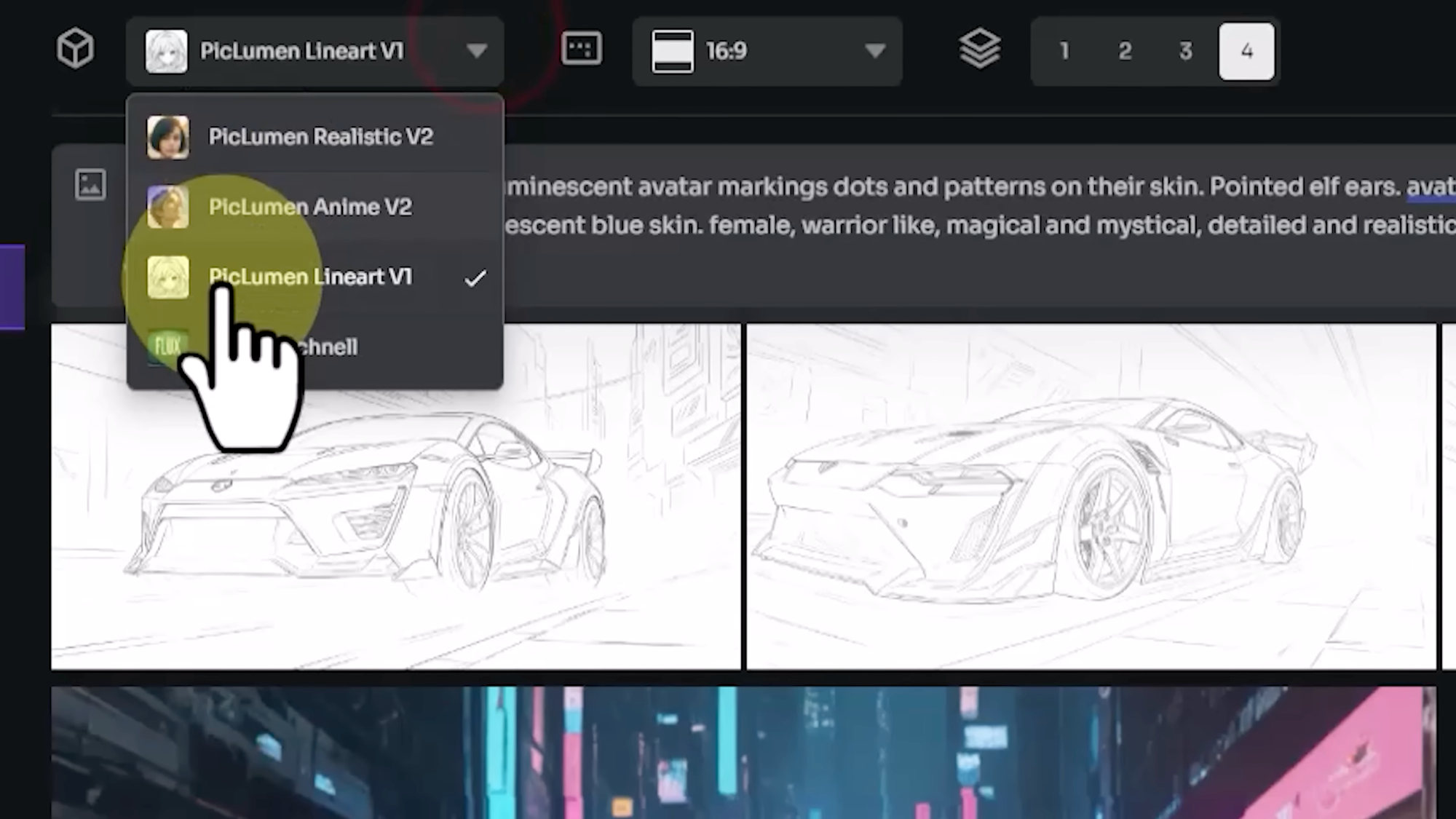
Kết luận
Piclumen AI là một công cụ mạnh mẽ và linh hoạt để tạo ra hình ảnh từ văn bản với nhiều phong cách khác nhau. Đừng quên thử nghiệm với các tính năng như mở rộng và xóa nền để tận dụng tối đa khả năng của Piclumen AI. Nếu bạn thấy bài hướng dẫn này hữu ích, hãy “Subscribe” để không bỏ lỡ các hướng dẫn AI tiếp theo!

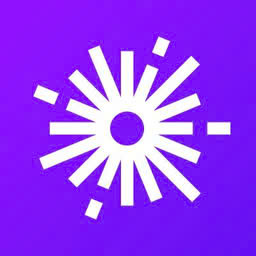
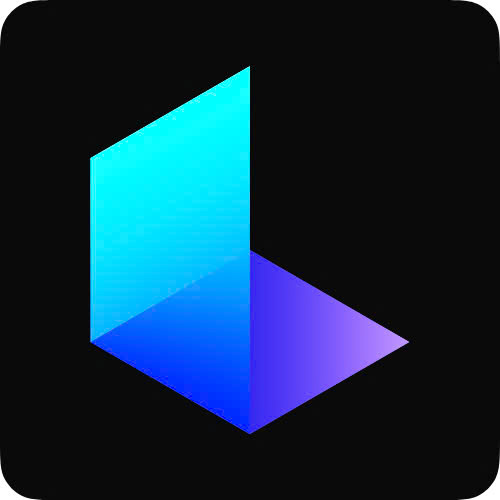

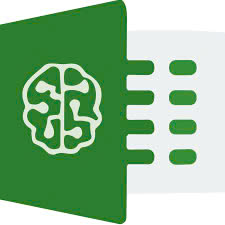
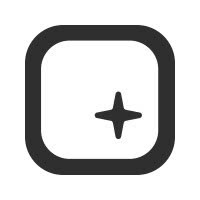
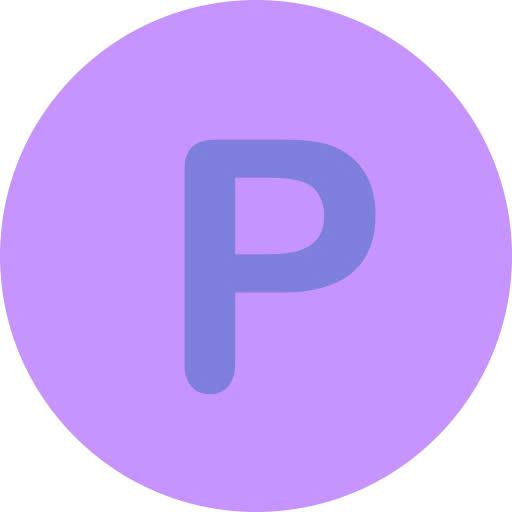
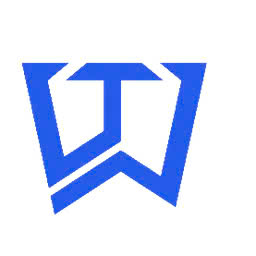



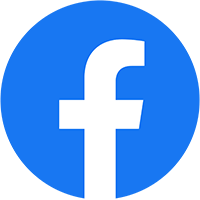


Reviews
There are no reviews yet.